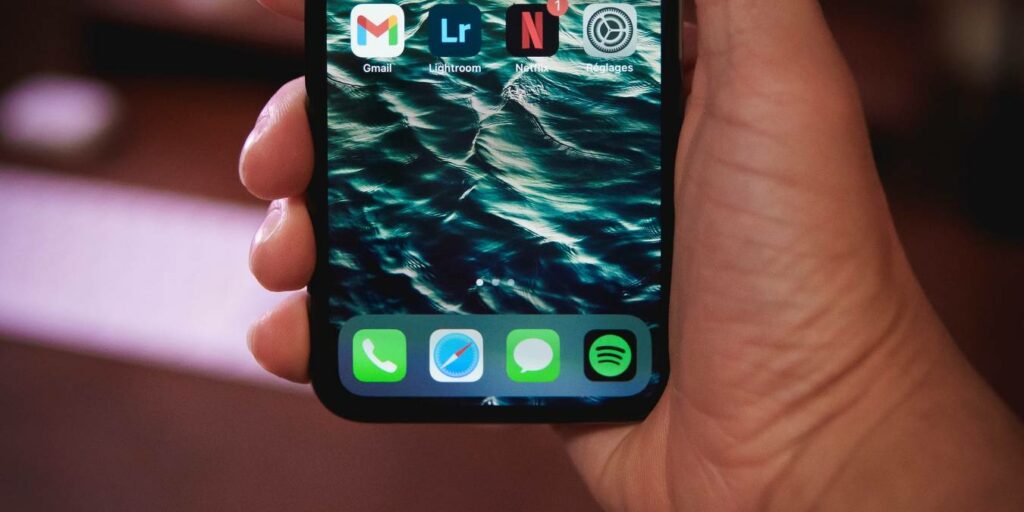La aplicación Mensajes del iPhone puede estar llena de pitidos y timbres mientras conversas con amigos y familiares. Algunos de ellos pueden ser útiles, mientras que otros a menudo pueden parecer un poco… extra. Si prefiere un poco más de silencio de vez en cuando, puede comenzar deshabilitando fácilmente el sonido de los mensajes salientes con solo unos sencillos pasos. Hay beneficios de tener este sonido activado, como confirmar que se envió un mensaje, pero puede resolverlo fácilmente vigilando todos los mensajes salientes. Si desea seguir este camino, los siguientes pasos lo liberarán del sonido saliente en muy poco tiempo.
1. Desactivar todos los sonidos en los mensajes
Debido a que el iPhone no distingue entre los sonidos salientes y los sonidos de los mensajes entrantes, primero debemos deshabilitar todos los sonidos asociados con los Mensajes.
1. Abra «Sonidos y hápticos» en la aplicación Configuración.
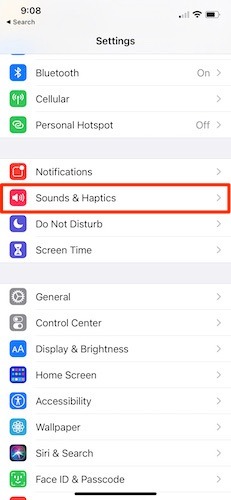
2. Toque «Tono de texto» para abrir la interfaz para cambiar los sonidos de mensajes.
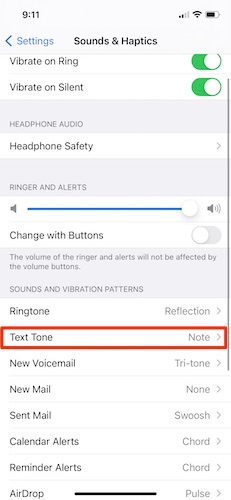
3. Elija «Ninguno» en la parte superior de la lista. Esto no deshabilitará las vibraciones, pero deshabilitará el sonido para todos los contactos.
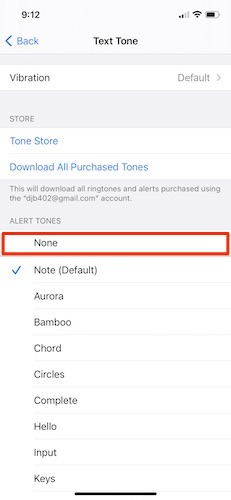
2. Vuelva a habilitar las alertas de mensajes entrantes
Por supuesto, simplemente silenciar Mensajes por completo no es de mucha ayuda. Si esa fuera la única solución, no sería mucho mejor que silenciar el teléfono por completo.
Para volver a habilitar las alertas de mensajes entrantes, deberá configurar tonos de texto personales para cada contacto en su directorio telefónico. La única forma de hacerlo es manualmente, y no hay herramientas masivas que realmente lo hagan más fácil. La mejor manera de priorizar contactos es revisar su lista de mensajes de texto recientes. Afortunadamente, siempre que la vibración esté activada, recibirá al menos una alerta táctil y tal vez una pequeña alerta audible, según la superficie en la que se encuentre su teléfono en este momento.
Para configurar tonos de texto personalizados para sus contactos más importantes, siga las instrucciones a continuación.
1. Abra la aplicación «Teléfono».
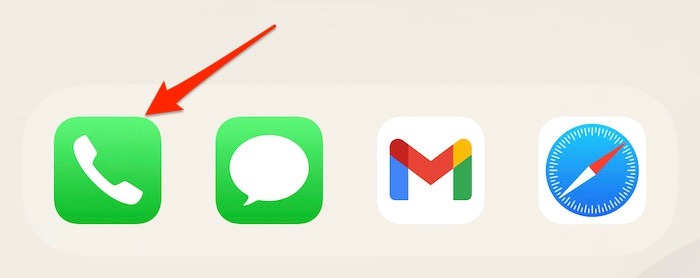
2. Toque la pestaña «Contactos» en la parte inferior.
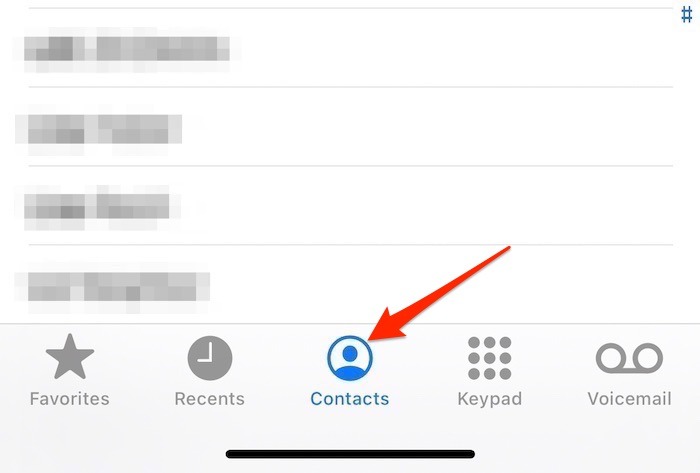
3. Toque el contacto que desea editar y, en la página de detalles del contacto, toque «Editar» en la esquina superior derecha.
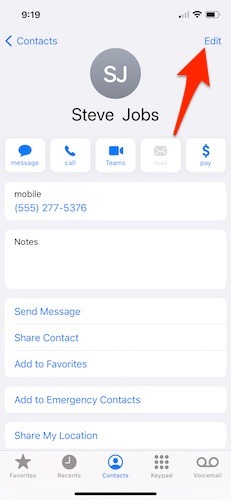
4. Toque «Tono de texto», seleccione el tono que desea escuchar cuando llegue un mensaje entrante y toque «Listo» para confirmar.
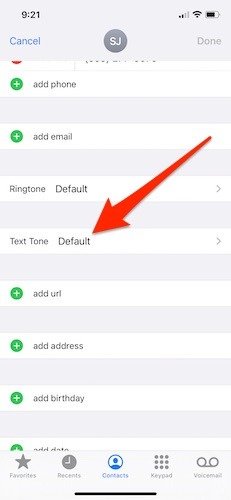
Esto solo se reproducirá en los mensajes entrantes de este contacto en particular. No afectará a otros contactos y no afectará el efecto de sonido de su mensaje saliente.
5. Vuelva a tocar «Listo» para guardar los cambios.
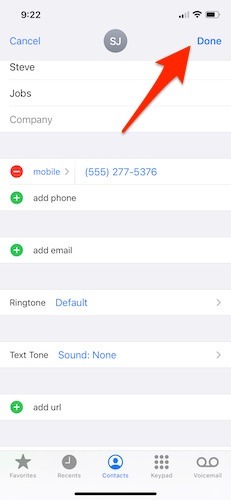
3. Configuración de vibraciones personalizadas
Si recibe un mensaje de texto de un contacto sin un tono de texto personalizado asociado, su iPhone solo vibrará para avisarle del nuevo mensaje. Las vibraciones predeterminadas no son muy perceptibles ni potentes. Afortunadamente, puede configurar los personalizados.
1. Abra «Configuración», luego toque «Sonidos y hápticos» para abrir el menú de tonos.
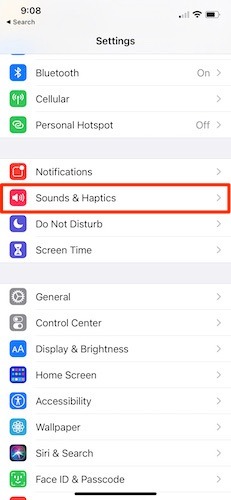
3. Toque «Tono de texto», luego mire en la parte superior de la pantalla para ubicar la opción de «Vibración».
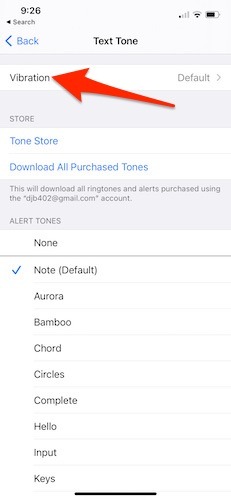
4. Desplácese hasta la parte inferior y toque «Crear nueva vibración».
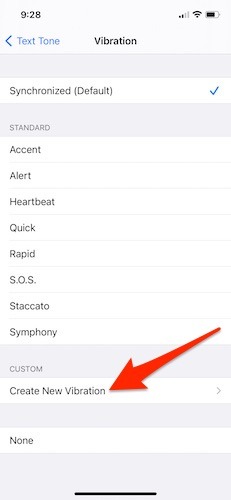
5. Usando su dedo, toque el patrón de vibración en la pantalla. Mantener el dedo en la pantalla creará una vibración continua, mientras que tocarlo creará una vibración breve.
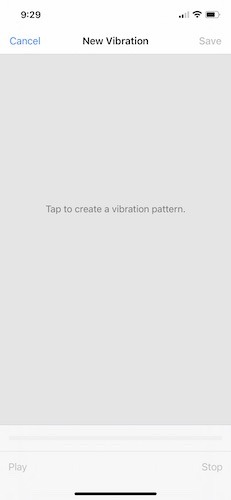
6. Cuando haya terminado, toque «Detener», luego toque «Guardar» para nombrar su patrón de vibración completo. Se establecerá automáticamente como el patrón de vibración de alerta de texto cuando haya terminado.
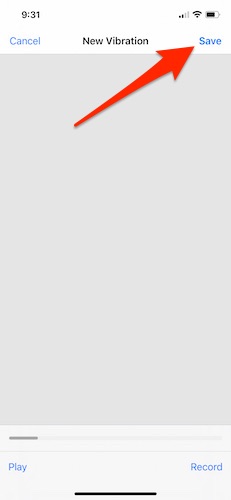
Una opción más
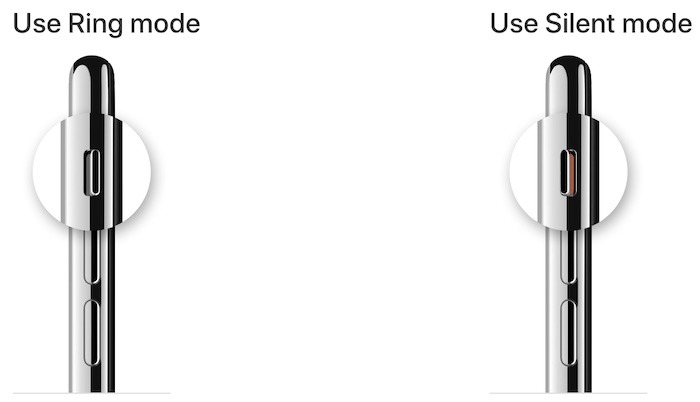
A veces el silencio realmente es oro. Cuando llegue el momento en que preferiría que sus mensajes no tuvieran ningún sonido, cambie su iPhone al «modo silencioso». Esto es tan fácil como accionando el interruptor externo en el lado izquierdo de su iPhone. Póngalo en silencio y todos los sonidos de sus mensajes se apagarán, tanto los salientes como los entrantes. Cuando esté listo para sonar y hacer ping nuevamente, vuelva a colocar el interruptor en «Modo de timbre».
Terminando
Mientras que muchas personas disfrutan de tener todo tipo de ruidos haciendo ping en sus teléfonos durante todo el día, otros disfrutan de un poco de silencio. Si eres como yo, todo es vibración, todo el tiempo. Dicho esto, no todo el mundo está preparado para que su iPhone no suene, y eso está bien. Afortunadamente, con los pasos descritos aquí, puede revertir fácilmente cualquiera de sus cambios tan rápido como lo hizo cuando los desactivó.
Mientras tanto, aprende a comprimir videos en tu iPhone y también echa un vistazo a algunos de los mejores trucos de accesibilidad para tu iPhone.